我們將鼠標放到Win7桌面工具欄右端的操作中心白色小旗標志上,Win7會冒出氣泡告知當前的PC問題,比如受監視項的狀態發生更改,如防病毒軟件過期等;用鼠標左鍵或者右鍵點擊圖標,彈出菜單中都會顯示“打開操作中心”的選項。
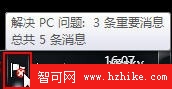
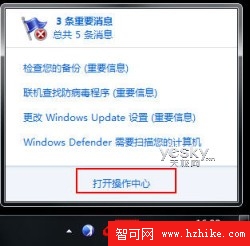
在Win7操作中心裡,我們可以對Win7系統做很多系統安全方面的設置和操作,比如病毒防護、系統更新(Windows Update)、系統備份和還原、更改用戶帳戶控制信息(UAC)、疑難解答等等。
Win7操作中心會提示用戶需要注意的有關安全和維護設置的重要消息,用紅色項目標記對重要的而且需要盡快解決的重要問題,用黃色項目標記需要更新的安全補丁或者已過期的病毒程序以及維護等建議執行的任務。系統的狀態不同,顯示的提示信息也會不同。若要查看有關“安全性”或“維護”部分的詳細信息,請單擊對應標題或標題旁邊的箭頭,以展開或折疊該部分。如果您不想看到某些類型的消息,可以選擇在視圖中隱藏它們。
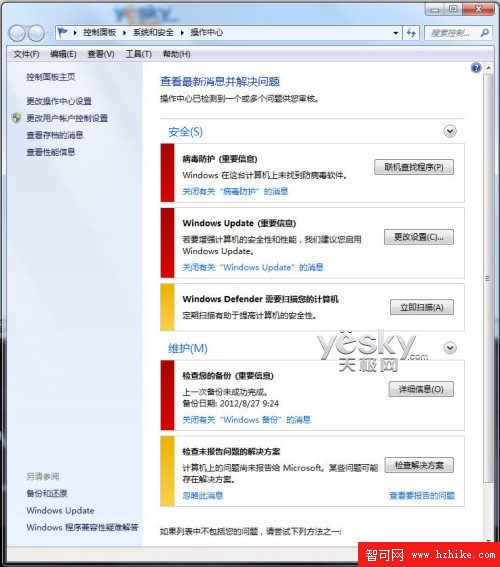
Windows defender是微軟的免費反間諜軟件,可以檢測及清除一些潛藏在操作系統裡的間諜軟件及廣告軟件,保護計算機免受間諜軟件的安全威脅及控制,保障使用者的安全與隱私。
進入“操作中心”,點擊“Windows Defender”右側的“立即掃描”,Win7就會對電腦上最有可能感染間諜軟件的硬盤進行快速掃描。如果懷疑間諜軟件只是感染了電腦的某特定區域,則可通過只選擇要檢查的驅動器和目錄進行自定義掃描,這樣可以節省不少掃描時間。
系統更新(Windows Update)
系統漏洞會造成電腦中毒或被入侵,及時進行系統更新非常有必要,如果我們的Win7系統沒有及時更新,操作中心會有提示。點擊“Windows Update”右側的“更改設置”可以打開“選擇Windows Update選項”對話框,這裡有“自動安裝更新”和“讓我選擇”兩種。
“自動安裝更新”是系統默認選項,Win7系統會按照定義好的設置進行安裝和更新,推薦使用這一項。
系統備份和還原
Win7系統提供了很方便的系統備份和還原功能,如果我們碰到軟硬件故障、意外刪除、替換文件等等問題,有系統備份和還原就可以去除後顧之憂。
Win7備份功能可以備份文件、創建系統鏡像、系統修復光盤,在創建文件備份時,還可設定創建備份計劃。 在用戶設置備份功能後,在Win7“備份和還原”中心,可以查看備份完成、備份位置、計劃等狀態。
除了上面介紹的操作中心之外,Win7系統還包含有更多豐富的創新功能以及卓越的兼容性,系統表現安全穩定,同時提供了簡單靈活的設置和操作方式,為大家的生活工作提供了非常多方便貼心的服務。現在購買Win7電腦還可以參加微軟Windows升級優惠計劃:購買正版Win7產品,可以在Win8正式發布後以98元的優惠價格升級到Win8專業版。目前該活動已經開放注冊,大家可以訪問https://windowsupgradeoffer.com/zh-Hans,提交姓名和Email地址並了解Windows升級優惠的詳細信息。